انتقال و همگام سازی (Sync) بوک مارک در مرورگرهای کروم، فایرفاکس و…

بوک مارکها نقش مهمی بردسترسی بهتر کاربران به سایت، صفحات، دادهها و… داشتهاند که اگر به هر دلیل تصمیم دارید مرورگر خود را تغییر دهید و یا آن را حذف نمایید با ما همراه باشید که تصمیم داریم نحوه انتقال بوک مارک را به شما آموزش دهیم.
در بهترین مرورگرهای دنیا، بوک مارکها حضور پررنگی دارند و یک ویژگی کلیدی هستند. صفحات مهمی که ارجحیت بالاتری برای شما داشتهاند را میتوانید دربخش بوک مارکها قرار دهید. بوک مارک به نوار موجود در زیر سرچ باکس مرورگرها گفته میشود که به شما امکان نگهداری سایتهای مختلف را میدهد.
همانطور که میدانید تغییر و انتقال یکایک صفحات ذخیره سازی شده در بوک مارکها کار دشوار و طاقت فرسایی بوده است زیرا در این زمینه باید زمان بسیاری را برای انجام این اقدام قرار دهید. برای راحتی کاربران در این زمینه، شرکتهای سازنده مرورگرها بخشی جهت بکاپ گیری از بوک مارک را برای شما تدارک دیدهاند که با استفاده از آن به آسانی میتوانید بوک مارکهای خود را دریافت و در مرورگر دیگری از آنها استفاده کنید.
با توجه به این موارد اگر تصمیم دارید که Bookmark های خود را از دست ندهید، با پلازا جهت یادگیری انتقال بوک مارک همراه باشید.
فهرست مطالب
۱. بکاپ گیری برای انتقال و دریافت بوک مارک ها در گوگل کروم
گوگل کروم یکی از پرطرفدارترین مرورگرهای جهان بوده که ابزارهای بسیاری را در اختیار کاربران قرار داده است. یکی از مهمترین آنها بوک مارکها بوده است که در ادامه به روش بکاپ گیری جهت انتقال بوک مارکها اشاره خواهیم داشت.
برای دستیابی به بکاپ بوک مارک مسیر زیر را دنبال کنید:
- در بالای مرورگر سمت راست روی آیکون ۳ نقطه کلیک کنید و سپس موس را روی Bookmarks and lists ببرید تا زیرمجموعه آن برایتان به نمایش در بیاید. در ادامه روی گزینه Bookmark Manager کلیک کنید تا وارد تنظیمات بوک مارک در گوگل کروم شوید.
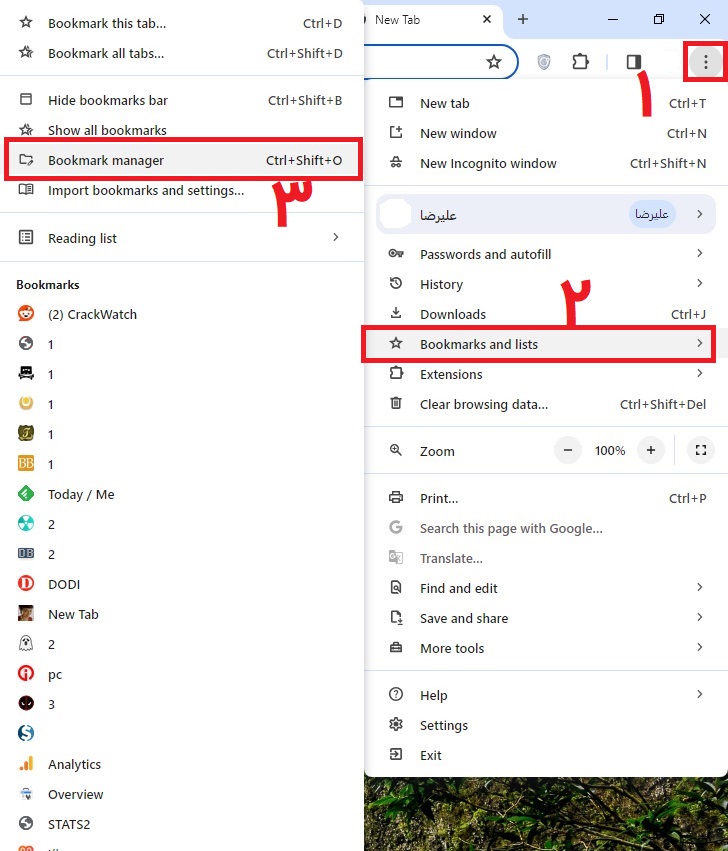
- در ادامه سمت راست روی آیکون ۳ نقطه کلیک کنید تا صفحهای مانند عکس زیر برایتان به نمایش در بیاید.
- در ادامه روی Export Bookmark کلیک کنید.

- از شما درخواست میشود که مکانی برای ذخیره سازی بوک مارک انتخاب کنید که با مشخص نمودن مسیر دلخواه میتوانید فایل بکاپ بوک مارک مرورگر را دریافت کنید.
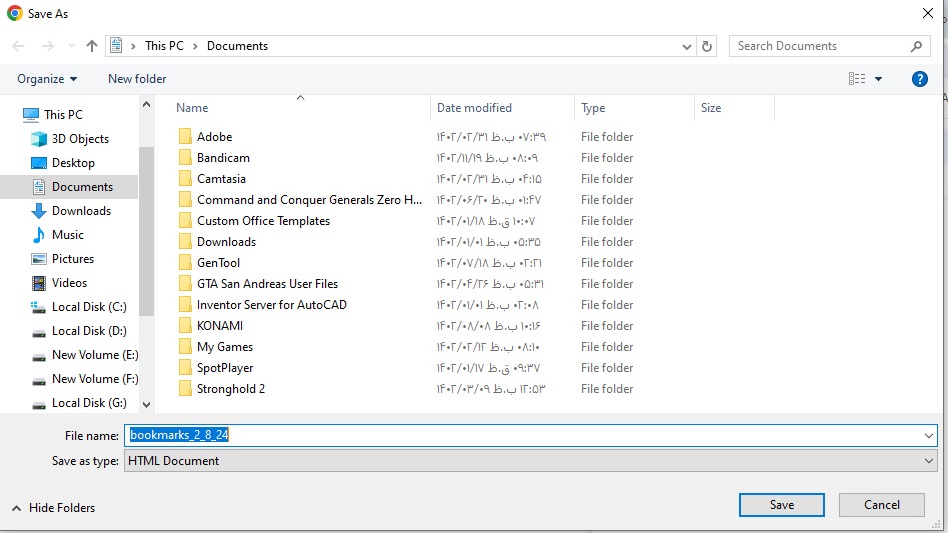
- تمام. اکنون فایل بکاپ بوک مارک مرورگر را دریافت نمودهاید.
استفاده از بکاپ بوک مارک در مرورگر گوگل کروم
روش فوق مربوط به بکاپ گیری از بوک مارک در مرورگر گوگل کروم بوده است که مسیر دشواری برای رسیدن به فایل بکاپ وجود نداشته است. اما اگر در گذشته یک فایل بکاپ تهیه نمودهاید و اکنون تصمیم دارید از آن استفاده کنید باید طبق آموزش زیر پیش بروید که پیشنهاد میشود در این زمینه نیز با ما همراه باشید.
- ابتدا مانند تصویر زیر وارد مرورگر گوگل کروم شوید و سپس در بالای مرورگر سمت راست روی گزینه ۳ نقطهای کلیک نمایید.
- سپس موس را روی گزینه Bookmarks and lists بیاورید تا زیرمجموعه مربوط به بوک مارکها و لیستها به نمایش در بیاید.
- در ادامه نیز روی گزینه Import bookmarks and settings کلیک کنید تا وارد تنظیمات بوک مارک شوید.
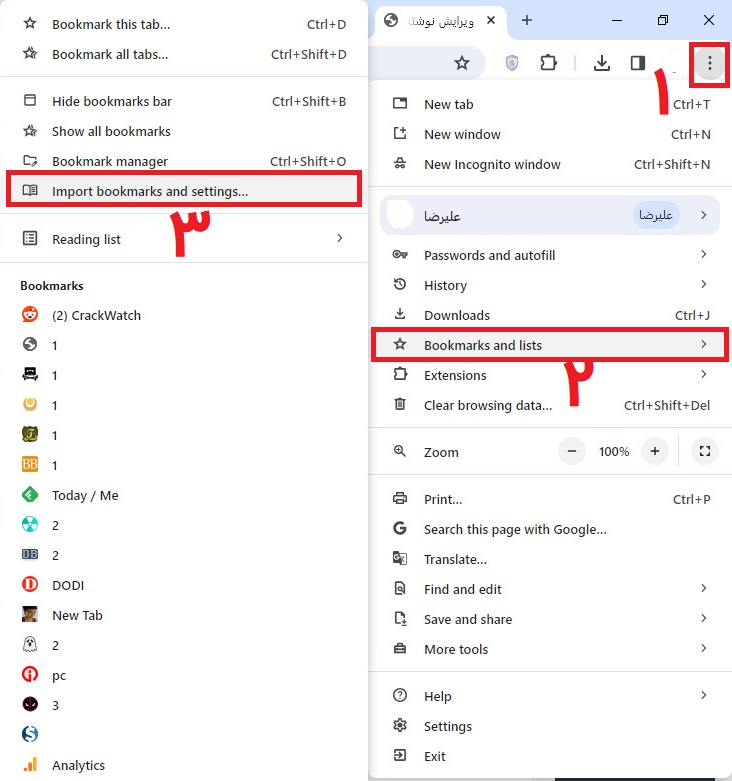
- بعد از وارد شدن به تنظیمات بوک مارک شاهد صفحهای مانند عکس زیر خواهید بود که به شما این اجازه را میدهد تا بتوانید بخشهای مختلف بکاپ خود را در مرورگر زیر پیاده سازی کنید. Browsing History مربوط به پیاده سازی تاریخچه مرورگر قبلی شما بوده است. Favorites/bookmarks مربوط به بکاپ بوک مارکها بوده است و در نهایت Search engines مربوط به جستجوهایی بوده که انجام دادهاید. هرکدام که مدنظرتان بود را تیک بزنید و سپس روی گزینه Microsoft internet Explorer کلیک کنید تا زیر منوی آن به نمایش در بیاید.
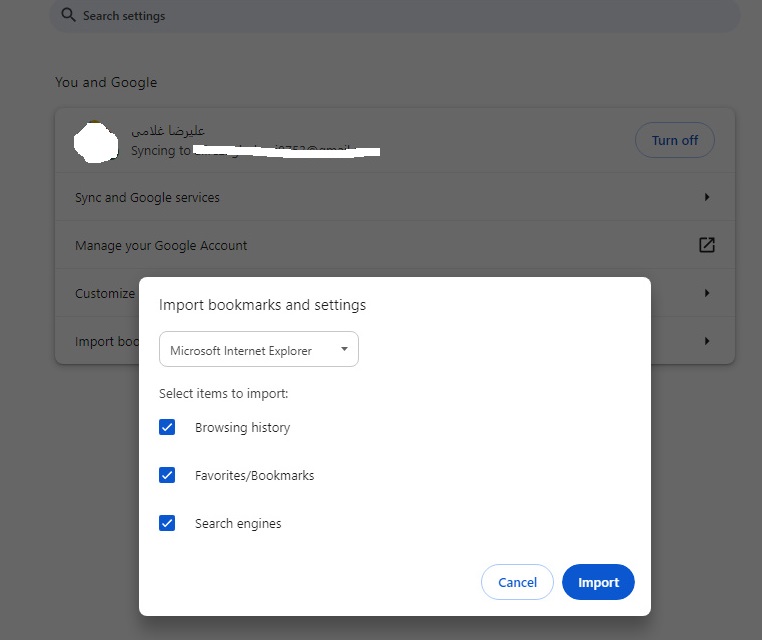
- مانند عکس زیر میتوانید روی ورود بکاپ خود را تعیین کنید که در این زمینه باید روی گزینه Bookmarks HTML File کلیک کنید تا اجازه وارد کردن بوک مارک به شما داده شود.
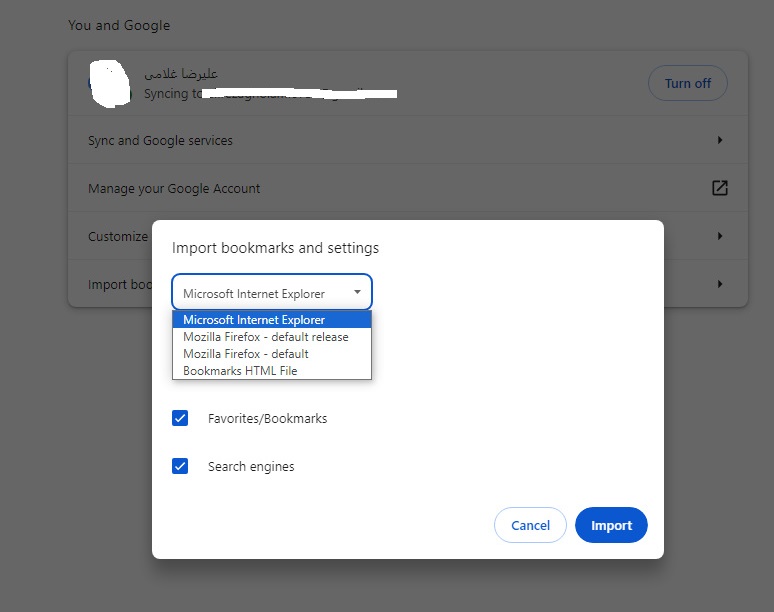
- تمام روی گزینه Import کلیک کنید.
۲. بکاپ گیری برای انتقال و دریافت بوک مارک ها در فایرفاکس
مرورگر فایرفاکس در رتبه دوم پرطرفدارترین مرورگرهای جهان قرار داشته که بدنیست بدانید از طریق این مرورگر نیز میتوانید بوک مارکهایی که مدنظر داشتهاید را دریافت کنید که در ادامه به این آموزش اشاره خواهیم داشت.
برای دریافت بوک مارک از مرورگر فایرفاکس مسیر زیر را دنبال کنید :
- ابتدا وارد مرورگر شوید و درسمت بالا، راست روی آیکون 3 خطی کلیک کنید.
- سپس در ادامه روی گزینه Bookmarks کلیک کنید.
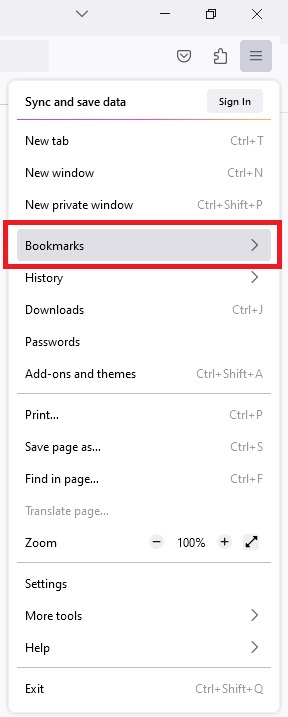
- در ادامه پایین صفحه باز شده روی گزینه Manage Bookmarks کلیک کنید تا وارد تنظیمات مربوط به بوک مارکها در مرورگر فایرفاکس شوید.
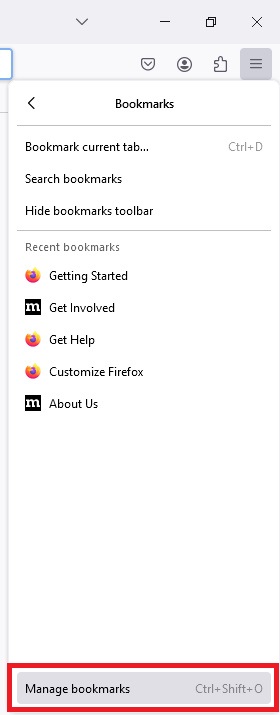
- حال صفحه مربوط به تنظیمات بوکس مارک برایتان به نمایش درآمده است که در بالای صفحه باید روی گزینه Import And Backup کلیک کنید تا زیرمنوی آن برایتان به نمایش در بیاید.
- سپس روی گزینه Export Bookmarks to HTML کلیک کنید تا فایل مربوط به بوک مارکها درقالب فایل وب قابل دریافت باشد.
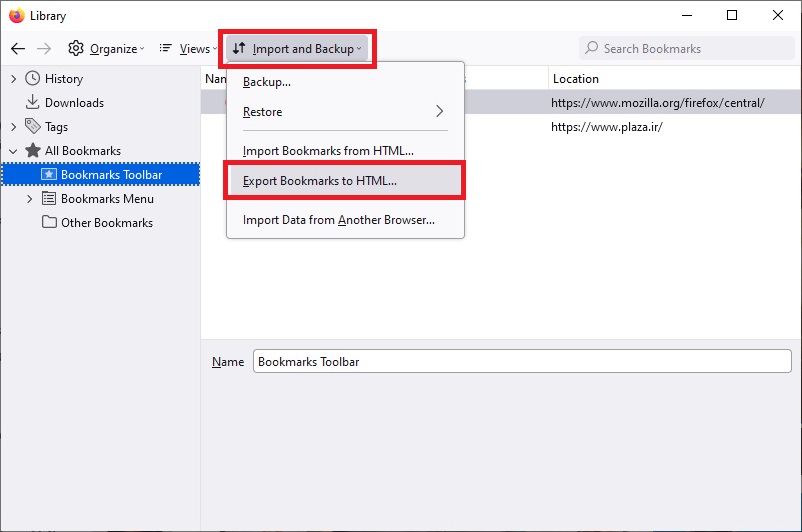
- با کلیک برروی Export Bookmarks to HTML از شما درخواست میشود که مکانی را برای ذخیره سازی بوک مارک انتخاب کنید.
- با مشخص نمودن مکان و قرار دادن یک اسم میتوانید فایل خود را ذخیره سازی کنید.
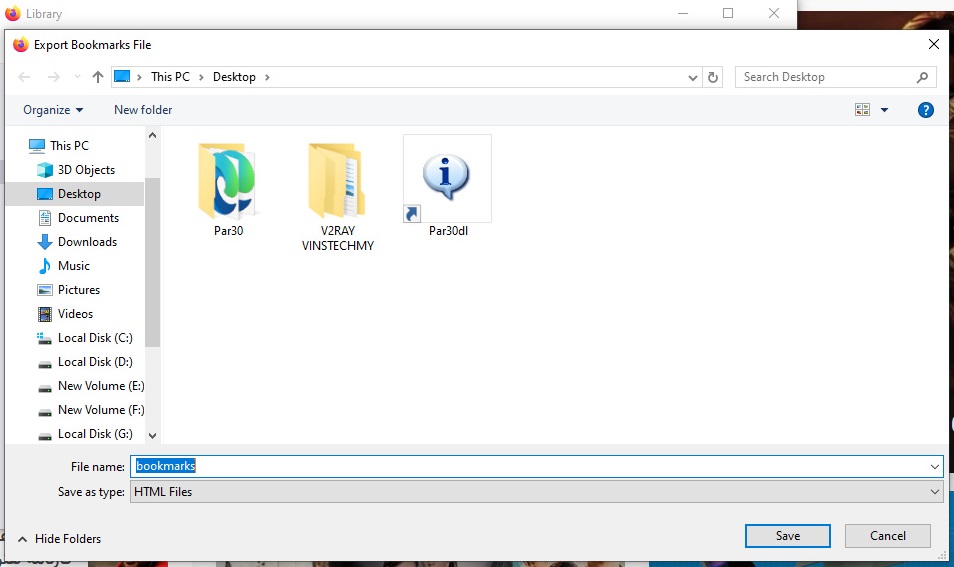
- تمام. اکنون فایل بوک مارک شما درقالب بکاپ قابل دستیابی و انتقال بوده است.
استفاده از بکاپ بوک مارک در مرورگر فایرفاکس
همانطور که در بخش فوق به استفاده از بکاپ بوک مارک در مرورگر گوگل کروم اشاره شد حال تصمیم داریم همین مورد را برای مرورگر فایرفاکس به شما آموزش دهیم که پیشنهاد میشود در ادامه جهت انجام اینکار با ما همراه باشید:
- ابتدا وارد مرورگر فایرفاکس خود شوید و در سمت بالا، راست روی ایکون سه خطی کلیک کنید و سپس روی Bookmarks کلیک نمایید.
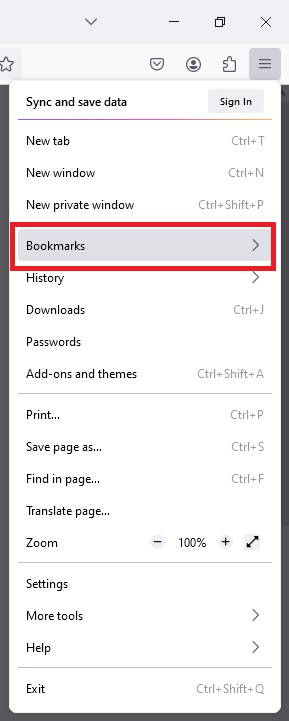
- در ادامه مانند تصویر زیر روی Manages Bookmarks کلیک کنید تا وارد تنظیمات مربوط به بوک مارکها شوید.
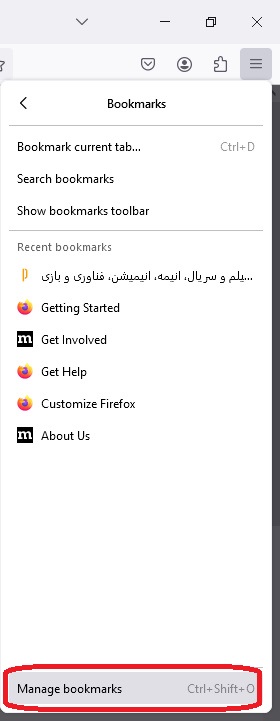
- در بالای صفحه باز شده روی گزینه Import and Backup کلیک کنید و سپس در ادامه روی Import Bookmarks from HTML کلیک کنید تا از شما درخواست شود که فایل بکاپ را وارد کنید.
- در پایین تر Import Bookmarks from HTML گزینهای وجود داشته به نام Import data from Another Browser که به شما اجازه وارد کردن بوک مارک از روش های دیگر را میدهد.
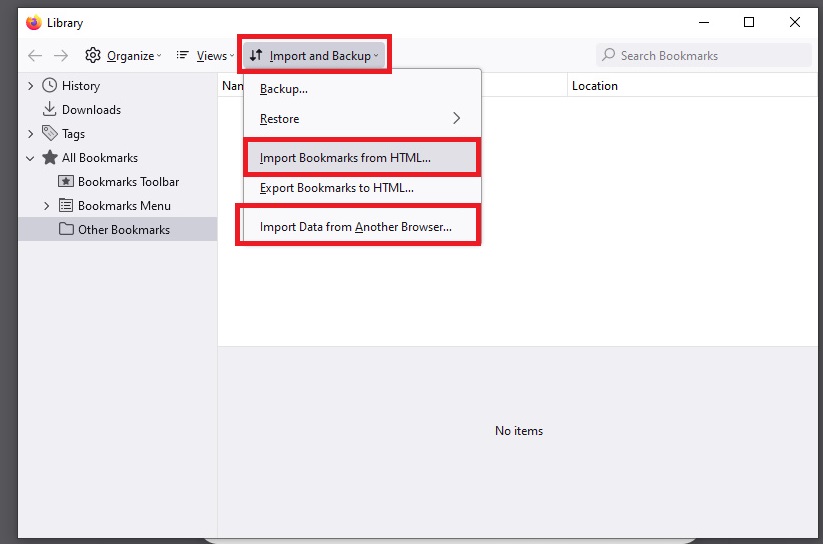
- تمام. با وارد کردن بوک مارک شاهد بازیابی بوک مارک خود خواهید بود.
در ادامه به روش بکاپ گیری برای انتقال و دریافت بوک مارک در مرورگر Edge اشاره خواهیم داشت که پیشنهاد میشود باما همراه باشید.
۳. بکاپ گیری برای انتقال و دریافت بوک مارک ها در Edge
مرورگر مایکروسافت اج باتوجه به اینکه در نزد ایرانیان از محبوبیت بالایی برخوردار نیست، اما بازهم کاربرانی هستند که از طریق این مرورگر، جستجوهای روزانه خود را انجام میدهند.
اگر به دنبال بکاپ گیری برای انتقال و دریافت بوک مارک ها در Edge هستید میتوانید از مسیر زیر اقدام کنید:
- ابتدا وارد مرورگر Edge شوید و در سمت راست روی آیکون ۳ نقطه کلیک کنید تا تنظیمات مربوط به آن به نمایش در بیاید.
- در ادامه روی گزینه Favorites کلیک کنید تا وارد لیست بوک مارکها در مرورگر اج شوید.
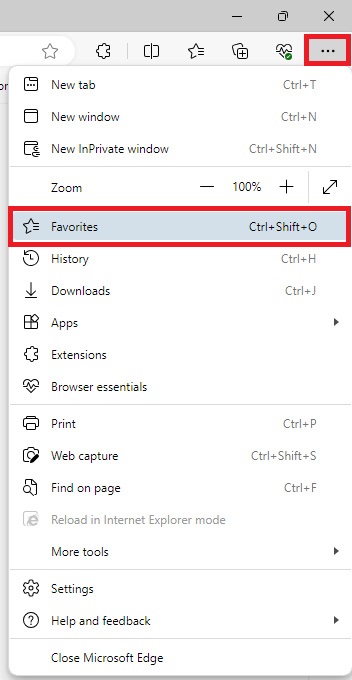
- سپس روی گزینه ۳ نقطه موجود در بالای صفحه کلیک کنید و در ادامه روی عبارت Export Favorites کلیک کنید تا تنظیمات اصلی جهت بکاپ گیری از بوک مارک در مرورگر Edge انجام و صفحه ذخیره سازی به نمایش در بیاید.
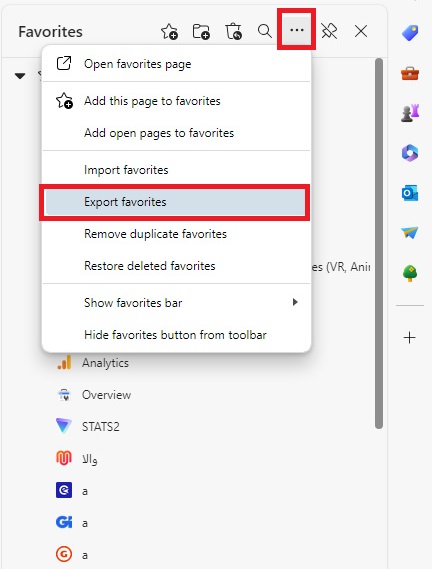
- بعد از زدن Export Favorites از شما درخواست میشود که یک مسیر برای ذخیره سازی فایل بکاپ انتخاب کنید. با مشخص نمودن مسیر مربوط میتوانید فایل بکاپ را دریافت کنید.
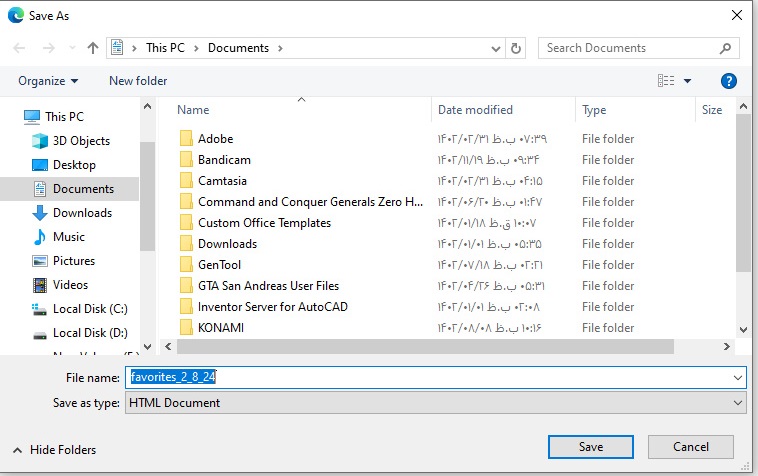
- تمام. به همین سادگی توانستید فایل بکاپ بوک مارک در مرورگر Edge را دریافت کنید.
استفاده از بکاپ بوک مارک در مرورگر Edge
مرورگر ادج یکی دیگر از مقاصد ما برای شما بوده است که در ادامه با روش پیاده سازی بکاپ بوک مارک روی مرورگر Edge آشنا خواهید شد که پیشنهاد میشود در ادامه با ما همراه باشید و مسیر زیر را دنبال کنید:
- ابتدا روی آیکون سه نقطهای مرورگر اج کلیک کنید و سپس روی Favorites کلیک نمایید.
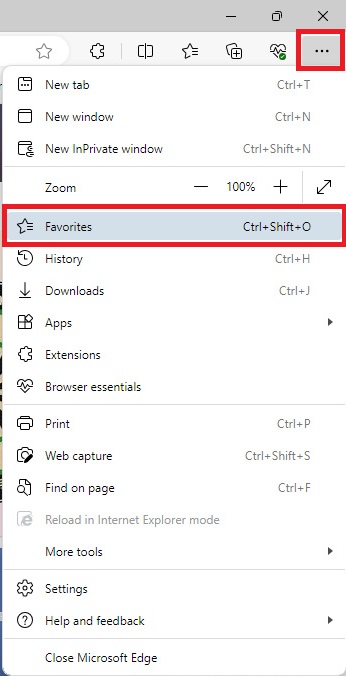
- در ادامه روی گزینه Import Favorites کلیک نمایید.
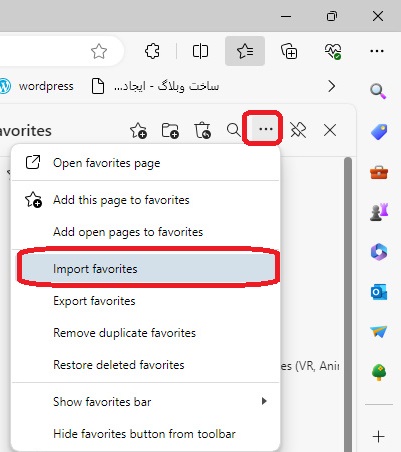
- حال از شما درخواست میشود که برای وارد کردن بوک مارک از مرورگرهای دیگر قصد دارید کدام روش را انتخاب کنید. با انتخاب مرورگر یا روش مدنظر روی Import مقابل آنها کلیک کنید.
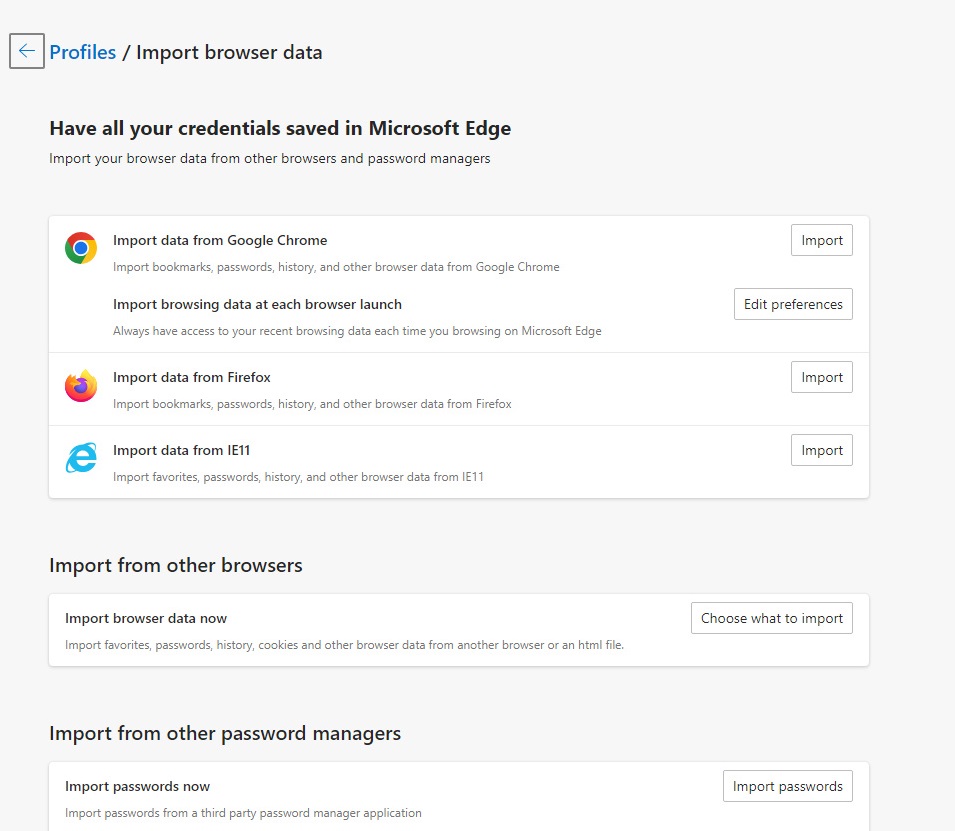
- اکنون مانند تصویر زیر لیستی از Favorites برای شما به نمایش در می آید که هرکدام که مدنظر داشتید را میتوانید فعال و سپس روی Import کلیک کنید.
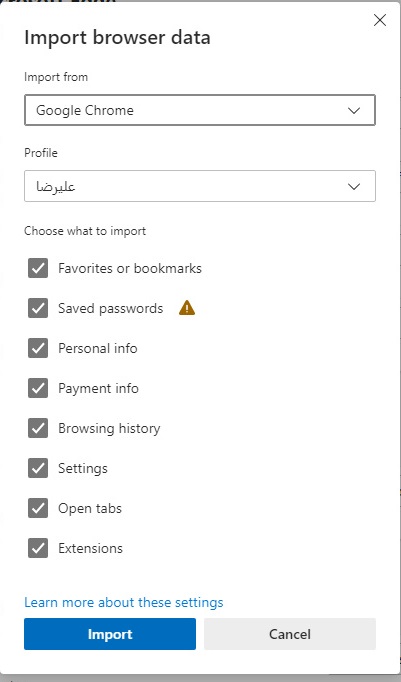
- تمام. بعد از دقایقی بوک مارک های شما منتقل خواهد شد.
همگام سازی بوک مارک ها با اکانت گوگل در دستگاه های مختلف
فرقی نمیکند که کاربر اندروید باشید یا آیفون، ویندوز باشید یا لینوکس زیرا با همگام سازی ایمیل به بوک مارک میتوانید در هر مرورگری که استفاده میکنید به آسانی بوک مارکهای خود را بازیابی کنید. از این روش میتوان در شرایط مختلفی استفاده کرد که از اصلیترین آن میتوان به موارد زیر اشاره داشت:
- زمانی که ویندوز عوض کردهاید و باید مرورگر جدید نصب کنید.
- زمانی که تصمیم دارید به مرورگر جدیدی نقل مکان کنید.
- زمانی که میخواهید بوک مارکهای خود را در دستگاه دیگری داشته باشید.
- زمانی که به دنبال مدیریت بوک مارکها در چندین مرورگر یا دستگاه هستید.
با روش زیر به آسانی میتوانید روند ذخیره سازی بوک مارک در ایمیل را فعالسازی کنید:
- درهر مرورگری که هستید ابتدا روی سه نقطه موجود کلیک کنید و مانند تصویر زیر وارد تنظیمات مرورگر شوید.
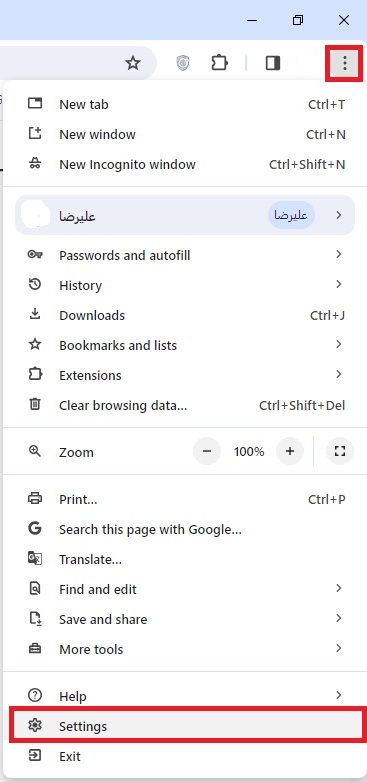
- در ادامه روی گزینه Sync and Google Service کلیک کنید تا وارد تنظیمات مربوط به ذخیره سازی بوک مارک و دیگر بخشهای مهم مرورگر در ایمیل شوید.
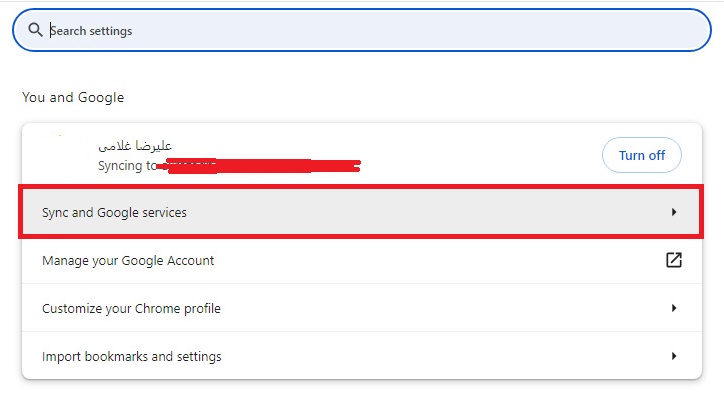
- اکنون مانند تصویر زیر روی گزینه Manage what you sync کلیک کنید.
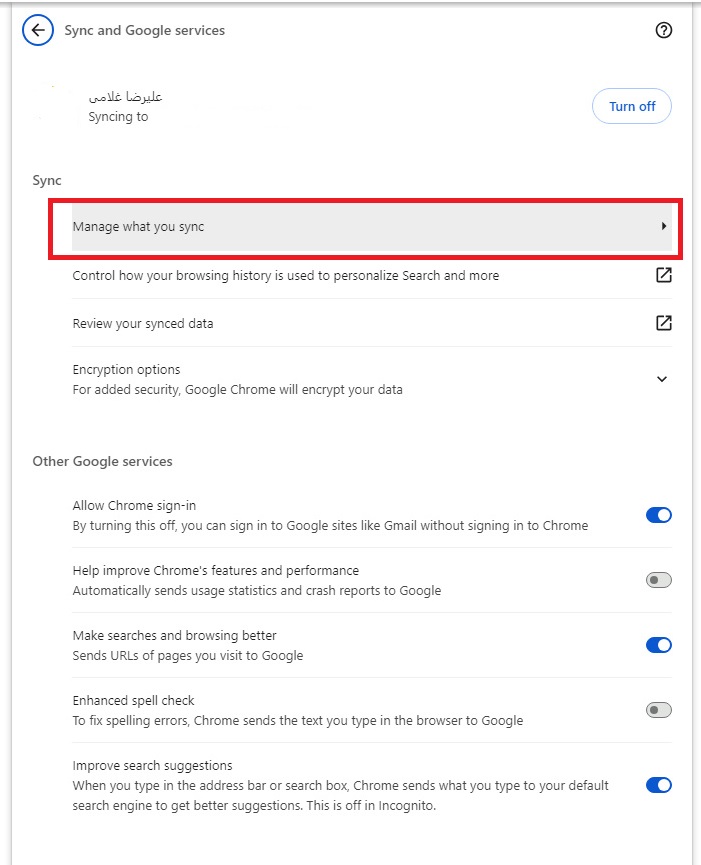
- با وارد شدن به این صفحه دو گزینه مقابل شما خواهد بود که مورد اول یعنی Sync everything تمام بخشهای موجود در مرورگر یعنی بوک مارک، افزونهها و تاریخچه و رمزها و تمها و تنظیمات و… در ایمیل ذخیره سازی شود.
- اما مورد دوم یعنی Customize syns به شما این اجازه را میدهد تا مواردی که مدنظر دارید را فعال کنید. پیشنهاد میشود که این مورد را روی گزینه اول بگذارید بماند.
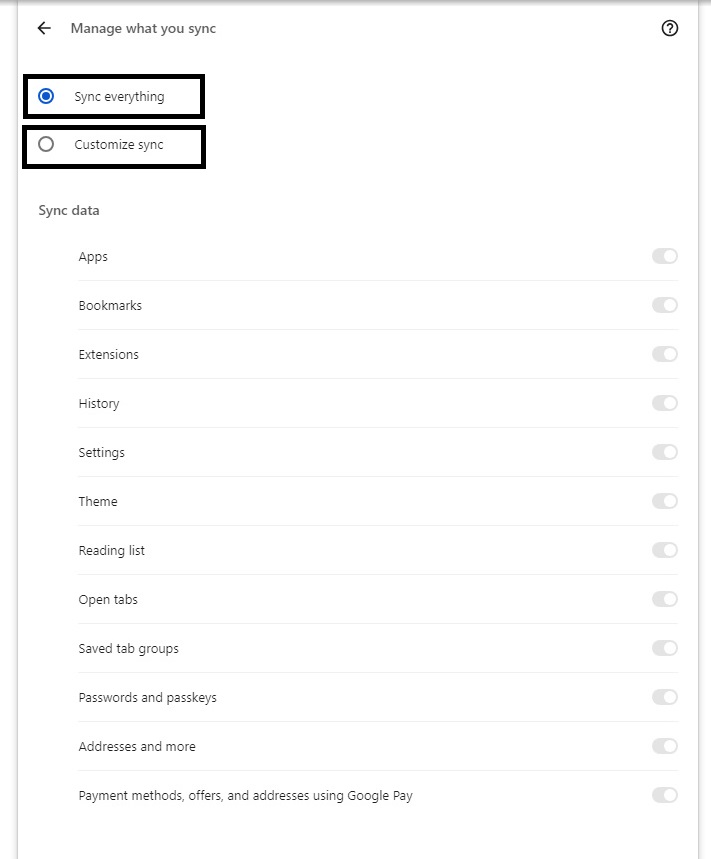
- تمام. کار دیگری برای انجام نیست و فقط باید دقت داشته باشید که در حین انجام اینکار باید ایمیل مدنظر شما در مرورگر لاگین شده باشد.
مقالهای کامل تحت عنوان انتقال و همگام سازی Sync بوک مارک در مرورگرهای کروم، فایرفاکس و… دراختیار شما عزیزان قرار گرفت که درطول این مطلب به نکات و اطلاعات مهم بسیاری اشاره شد. نظر شما عزیزان نسبت به این موضوع چیست؟ شما میتوانید نظرات و پیشنهادات و حتی سوالات خود در این زمینه را برایمان به اشتراک بگذارید که با انجام اینکار به تکمیل شدن مقاله از زوایای مختلف کمک خواهید نمود. همچنین اگر موضوعی مدنظر دارید که در مقاله به آن اشاره نشده است، لطفا با ما همراه باشید و نیازهای خود از این مقاله را برایمان به اشتراک بگذارید.
